Cara boot ke mod penyelamat atau mod kecemasan di Ubuntu 20.04/18.04
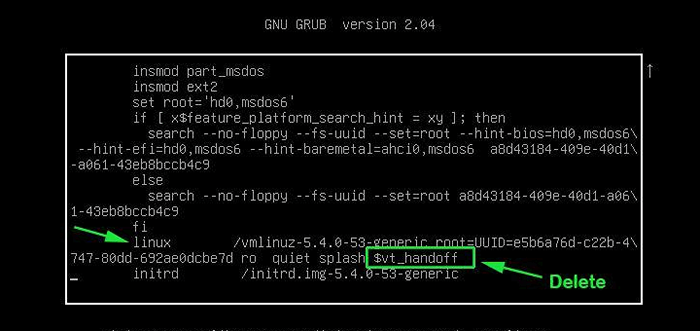
- 2666
- 160
- Daryl Wilderman
Tidak biasa bagi pengguna untuk melupakan kata laluan masuk mereka atau sistem mereka mengalami sistem fail yang korup. Apabila itu berlaku, penyelesaian yang disyorkan adalah untuk boot ke penyelamatan atau kecemasan mod dan gunakan pembetulan yang diperlukan.
Mod penyelamatan juga disebut sebagai pengguna tunggal mod. Seperti namanya, mod penyelamatan digunakan apabila anda ingin menyelamatkan sistem anda dari kegagalan sistem, contohnya, kegagalan boot atau menetapkan semula kata laluan. Dalam mod penyelamatan, Semua sistem fail tempatan dipasang. Walau bagaimanapun, hanya perkhidmatan penting yang dimulakan. Perkhidmatan biasa seperti perkhidmatan rangkaian tidak akan dimulakan.
Mod kecemasan Menyediakan persekitaran bootable yang minimum dan membolehkan anda membaiki sistem linux anda walaupun mod penyelamatan tidak boleh didapati. Dalam mod kecemasan, Hanya sistem fail root yang dipasang, dan dalam mod baca sahaja. Sama seperti mod penyelamatan, Hanya perkhidmatan penting yang diaktifkan dalam mod kecemasan.
Dalam panduan ini, anda akan belajar bagaimana boot ke mod penyelamatan atau mod kecemasan di Ubuntu 20.04 / 18.04.
Pada halaman ini
- Cara Boot Ubuntu dalam Mod Penyelamat
- Cara boot ubuntu dalam mod kecemasan
Booting Ubuntu 20.04 dalam mod penyelamat
Untuk memulakan, boot, atau Reboot sistem anda. Anda akan mendapat menu grub dengan pilihan yang disenaraikan seperti yang ditunjukkan. Sekiranya anda berlari Ubuntu sebagai VM dalam VirtualBox, tekan ESC butang.
Secara lalai, pilihan pertama dipilih. Dengan pilihan pertama yang dipilih, tekan 'E' Kunci pada papan kekunci untuk mengakses parameter grub.
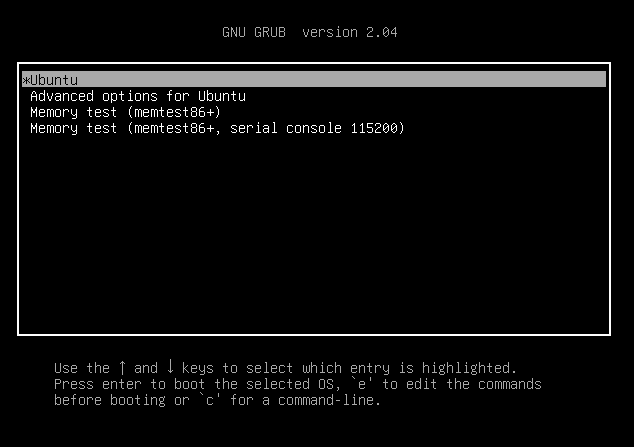 Menu grub ubuntu
Menu grub ubuntu Tatal dan cari garis yang bermula dengan 'Linux'. Pergi ke hujung garisan dengan menekan Ctrl + e dan padamkan tali "$ Vt_handoff".
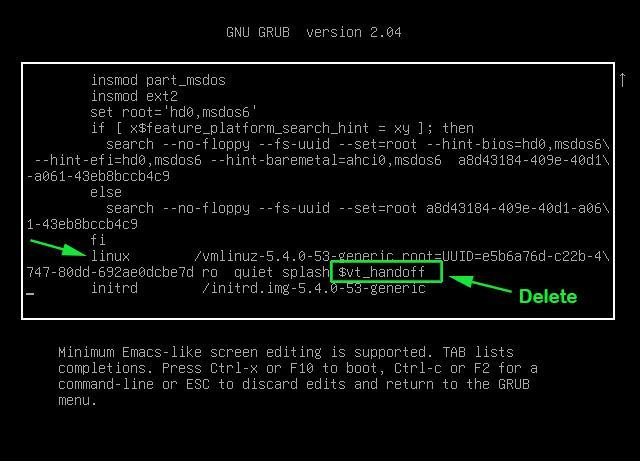 Edit parameter grub
Edit parameter grub Seterusnya, tambah 'Systemd.Unit = Penyelamat.sasaran ' pada akhir garis.
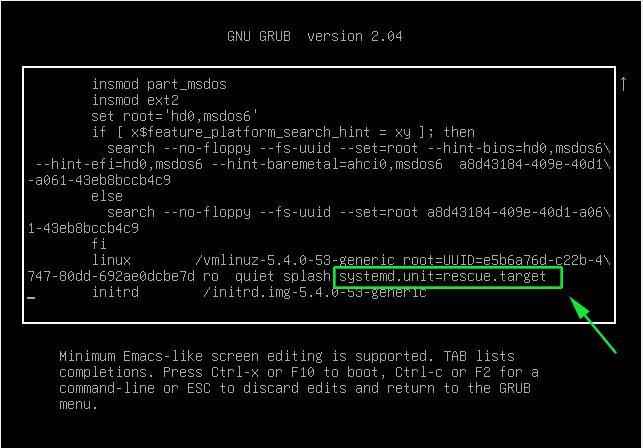 Dayakan Mod Penyelamat di Ubuntu
Dayakan Mod Penyelamat di Ubuntu Untuk boot sistem ke dalam mod penyelamatan, tekan Ctrl + x. Teruskan dan tekan Masukkan di papan kekunci anda untuk mendapatkan akses ke mod penyelamatan. Dari sana anda boleh melakukan operasi seperti menukar kata laluan pengguna. Dalam contoh di bawah, saya telah berjaya menetapkan semula kata laluan saya.
Dalam mod penyelamatan, Semua sistem fail dipasang dalam mod baca & tulis dan anda boleh menjalankan hampir mana -mana arahan seperti yang anda lakukan dalam sesi biasa. Sebaik sahaja anda selesai, reboot sistem untuk menyimpan perubahan menggunakan arahan:
# Passwd James # Blkid # Systemctl Reboot
 Tetapkan semula kata laluan di Ubuntu
Tetapkan semula kata laluan di Ubuntu Booting Ubuntu 20.04 dalam mod kecemasan
Seperti yang telah kami sebutkan tadi, di mod kecemasan, Semua fail dipasang dalam mod baca sahaja. The mod kecemasan berguna terutamanya apabila tidak mungkin untuk boot ke mod penyelamatan Kerana rasuah sistem fail.
Untuk boot ke mod kecemasan, but semula atau boot sistem anda. Di menu grub, pastikan pilihan pertama diserlahkan dan tekan 'E' Kunci pada papan kekunci untuk mengakses parameter grub.
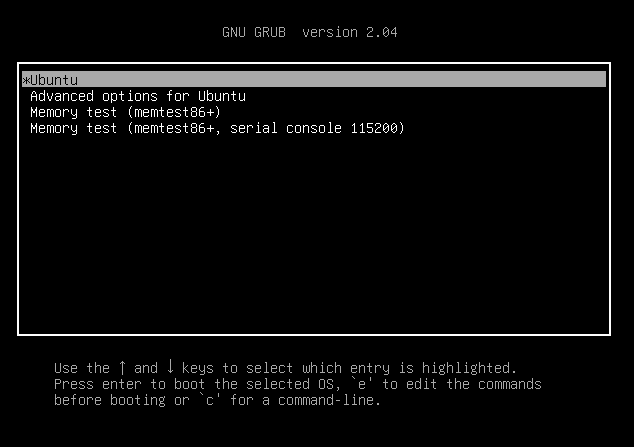 Menu grub ubuntu
Menu grub ubuntu Sekali lagi, navigasi ke hujung garisan dengan menekan Ctrl + e dan padamkan tali "$ Vt_handoff".
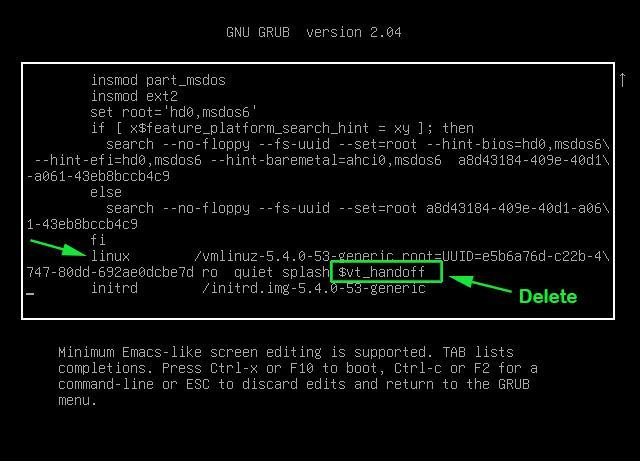 Edit parameter grub
Edit parameter grub Seterusnya, tambah 'Systemd.unit = kecemasan.sasaran ' rentetan di hujung baris.
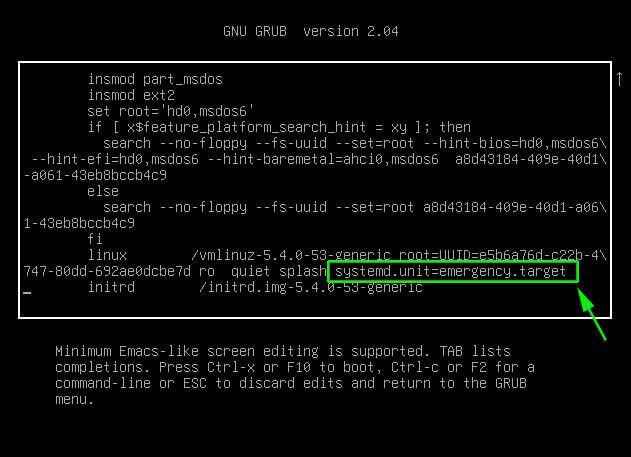 Dayakan Mod Kecemasan di Ubuntu
Dayakan Mod Kecemasan di Ubuntu Selepas itu, tekan Ctrl + x untuk reboot ke mod kecemasan. Hit Masukkan Untuk mengakses sistem fail root. Dari sini anda boleh melihat pelbagai fail pada sistem Linux anda. Dalam contoh ini, kita melihat kandungan /etc/fstab untuk melihat titik gunung yang ditakrifkan.
# kucing /etc /fstab # mount -o remount, rw / # passwd root # systemctl reboot
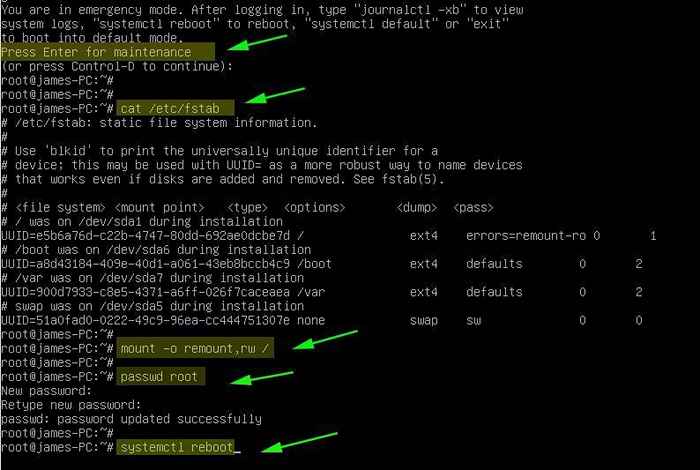 Mod Kecemasan di Ubuntu
Mod Kecemasan di Ubuntu Untuk membuat sebarang perubahan pada sistem, anda perlu memasangnya dalam mod baca dan tulis seperti yang ditunjukkan.
# mount -o remount, rw /
Dari sini, anda boleh melaksanakan tugas penyelesaian masalah seperti menukar kata laluan root seperti yang ditunjukkan. Sebaik sahaja anda selesai, reboot untuk perubahan berkuatkuasa.
# Reboot Systemctl
Ini menarik tirai pada artikel ini. Mudah -mudahan, anda kini boleh mengakses kedua -dua mod penyelamatan dan kecemasan dan membetulkan isu sistem dalam sistem Ubuntu.
- « Persediaan Pembangunan Python Menggunakan Visual Studio Code
- Cara mengkonfigurasi nginx sebagai proksi terbalik untuk aplikasi nodejs »

